在使用小米手机时,有时候我们会遇到音乐控件在锁屏状态下无法关闭的情况,这时候我们可以通过简单的操作来取消小米手机音乐锁屏功能。关闭小米手机音乐控件不仅可以避免不必要的干扰,还可以节省手机电量,让我们的手机更加智能和便捷。接下来让我们一起来了解如何关闭小米手机音乐控件,让手机音乐锁屏功能变得更加灵活和方便。
小米手机音乐锁屏怎么取消
具体方法:
1.将小米自带的【系统】按开,如图。
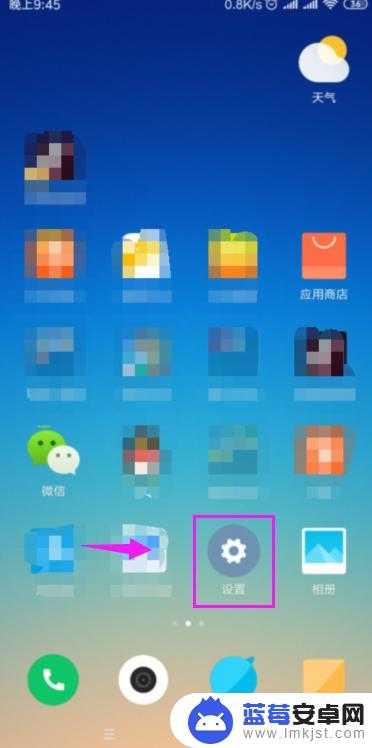
2.紧接着小编按开【应用管理】下,如图。

3.【应用管理】这儿,界面下拉。找到系统自带的【音乐】,点开,如图。
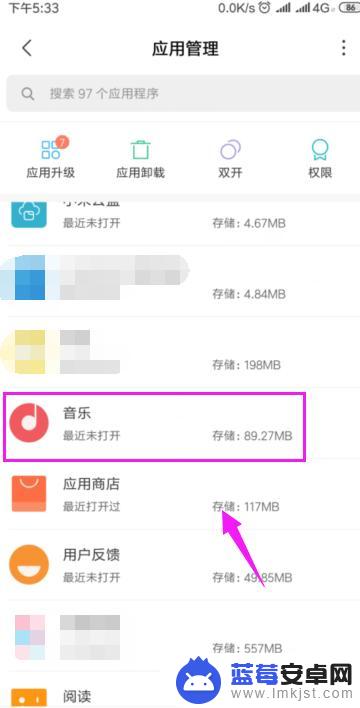
4.接着我们按开下【通知管理】,如图。
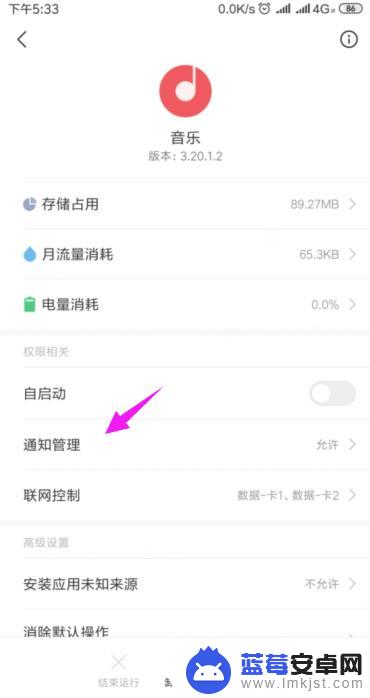
5.【通知管理】这儿,我们按下【播放】,如图。
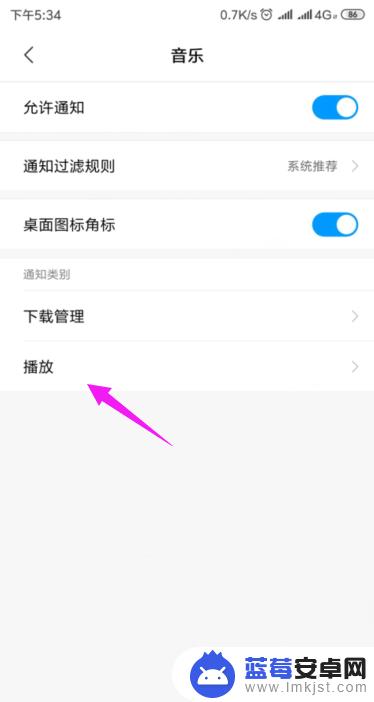
6.【播放】这儿,这个【锁屏通知】和【悬浮通知】的开关就开着。如图。
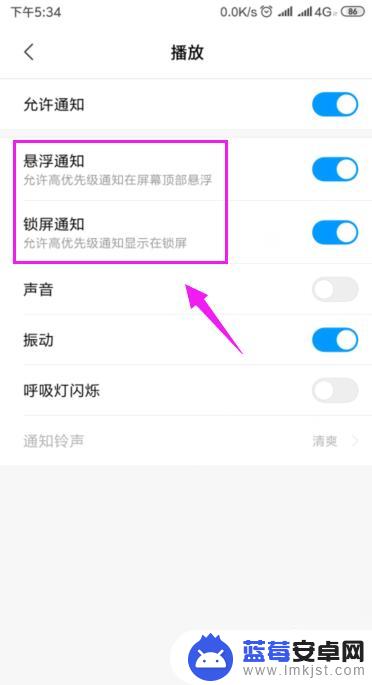
7.我们把【锁屏通知】和【悬浮通知】的开关关闭掉,就可以关闭掉小米自带的音乐锁屏了。如图。

8.总结:
1、小米自带的【系统】按开。
2、按开【应用管理】。
3、找到系统自带的【音乐】,点开。
4、按开下【通知管理】。
5、按下【播放】。
6、【锁屏通知】和【悬浮通知】的开关开着的。
7、关闭【锁屏通知】和【悬浮通知】,就关闭了音乐锁屏。
以上就是关闭小米手机音乐控件的全部内容,如果遇到这种情况,可以按照以上操作进行解决,非常简单快速。












